
Jos haluat saada toisen käyttäjän huomion sähköpostiviestissä tai kokouskutsussa, voit kirjoittaa @-merkin hänen nimensä eteen sähköpostiviestin tai kokouskutsun tekstiosassa. Jos teet näin, sen lisäksi, että nimi on korostettuna viestin tekstiosassa tai kutsun tiedoissa, Outlook lisää henkilön automaattisesti sähköpostin tai kokouskutsun Vastaanottaja-riville, ja hän näkee @-merkin viestin vieressä Saapuneet-kansiossaan.
@-merkin käyttäminen viestin tai kokouskutsun tekstissä
-
Kirjoita sähköpostiviestin tai kalenterikutsun tekstiosaan @-merkki ja yhteystiedon etu- tai sukunimen pari ensimmäistä kirjainta.
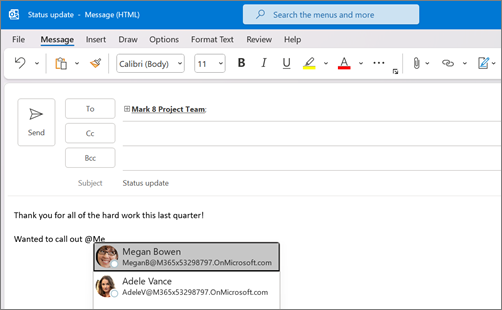
-
Kun Outlook tarjoaa sinulle yhden tai useamman ehdotuksen, valitse se, jonka haluat mainita. Oletusarvoisesti yhteystiedon koko nimi näkyy.
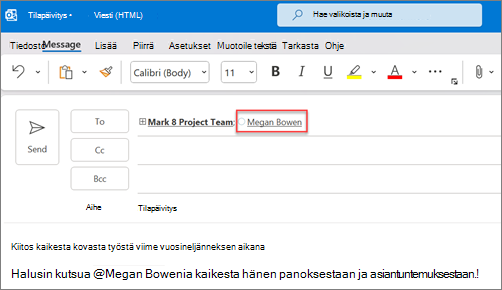
-
Voit poistaa osan maininnasta, esimerkiksi kaiken muun paitsi henkilön etunimen. Mainittu yhteystieto lisätään myös sähköpostin tai kokouskutsun Vastaanottaja-riville.

Sinut mainitsevien viestien hakeminen
Jos saat paljon sähköpostia, haluat ehkä suodattaa kansion viesteistä näkyviin vain ne, joissa sinut mainitaan.
Valitse Outlook for Windows
-
Valitse viestiluettelon yläpuolella Kaikki.
-
Valitse Mainitut sähköpostiviestit.
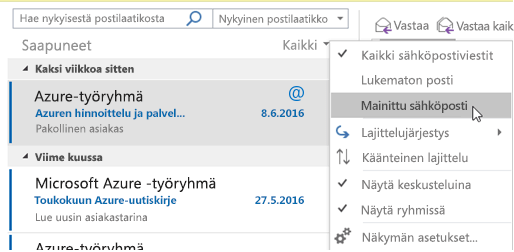
Valitse Outlook for Mac
-
Valitse Aloitus-välilehdessä Suodata sähköposti.
-
Valitse Mainittu.
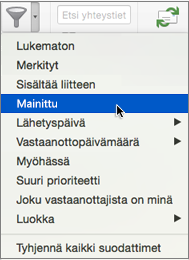
Huomautus: Mainitut sähköpostiviestit -ominaisuus ja @-merkki ovat käytössä vain Exchange Serverin 2016:ta, Exchange Server 2019:ta, Exchange Onlinea tai Outlook.comia käyttäville vastaanottajille. @-ilmaisin on saatavilla vain Exchange Onlinessa tai Outlook.comissa.










